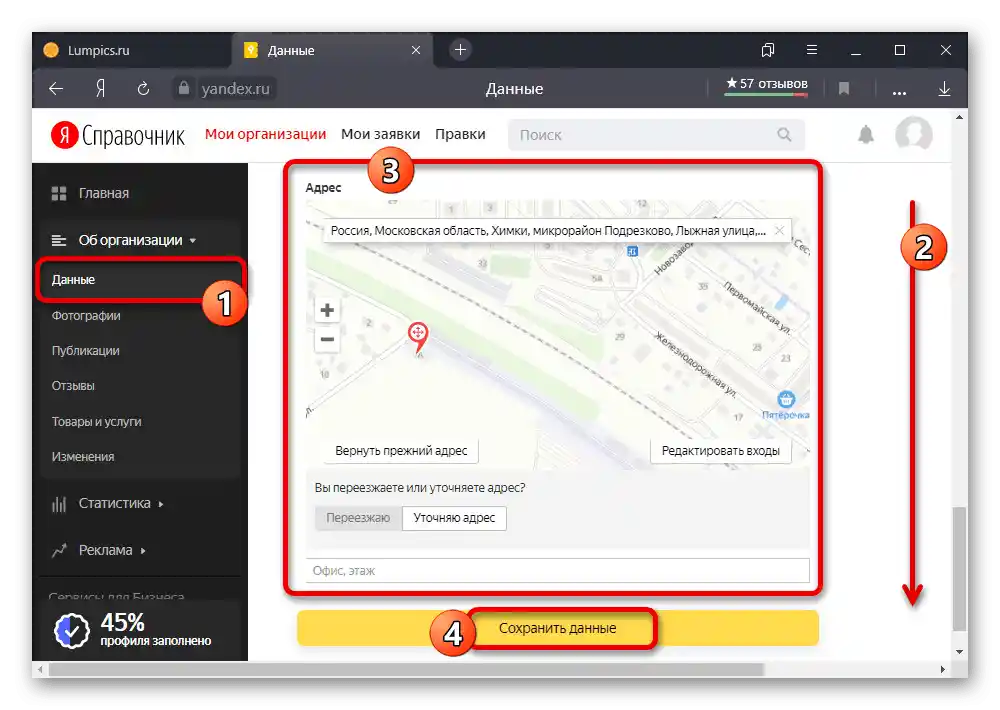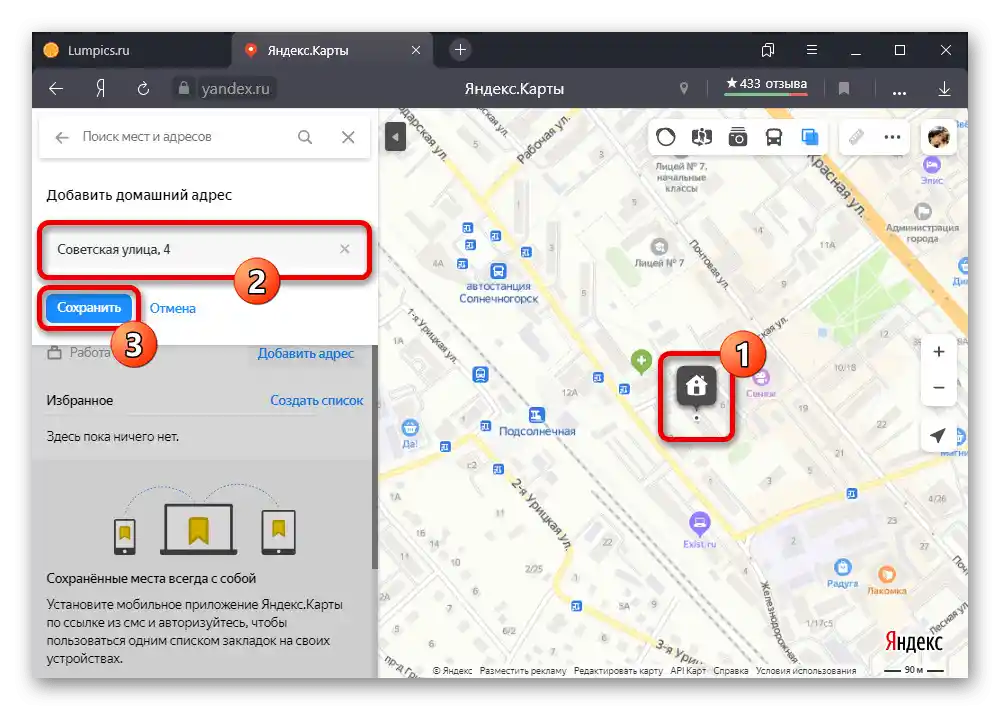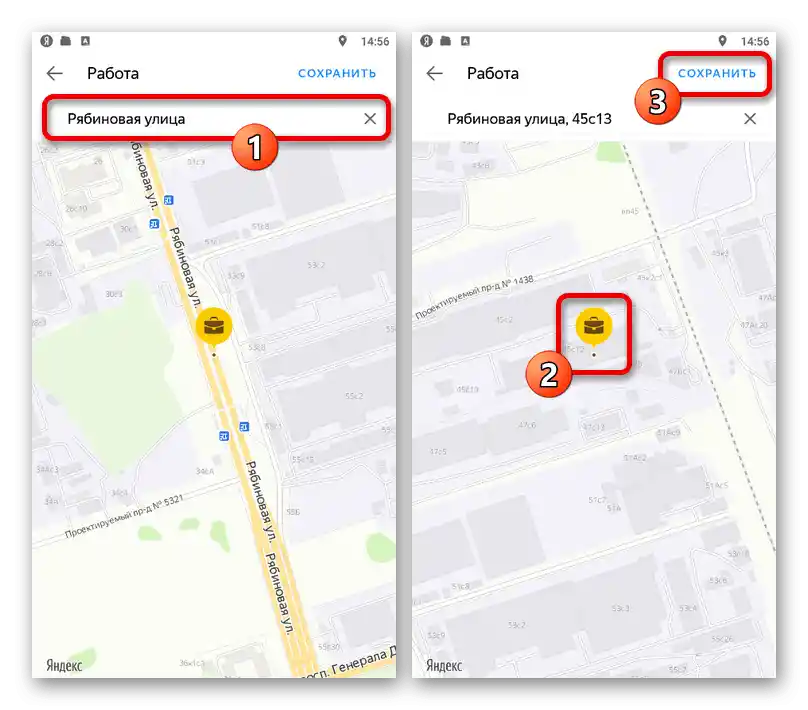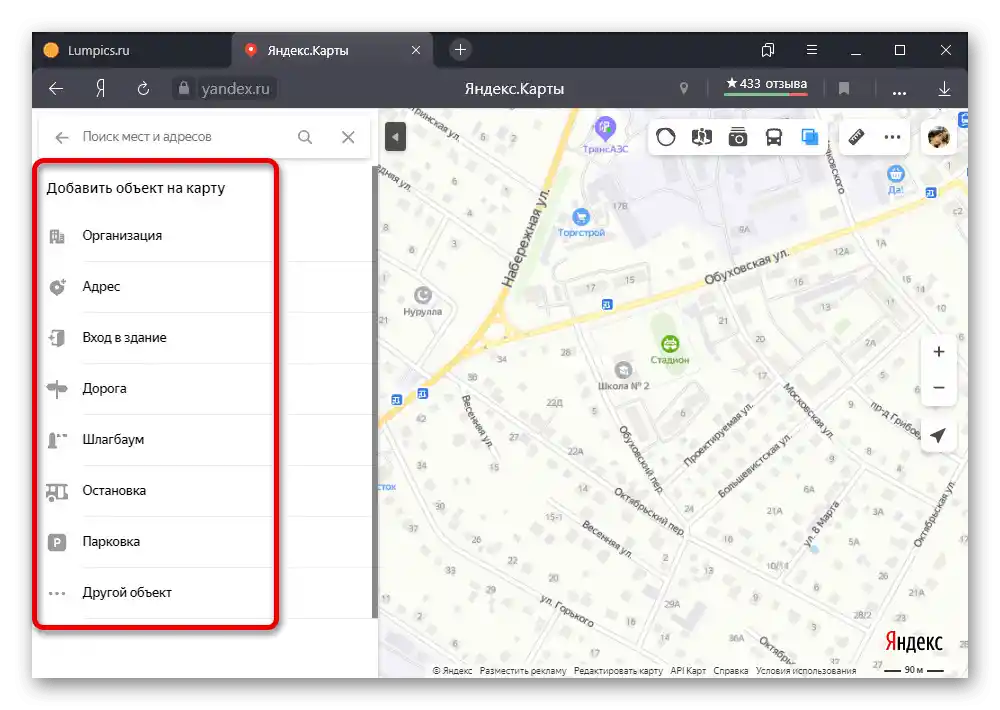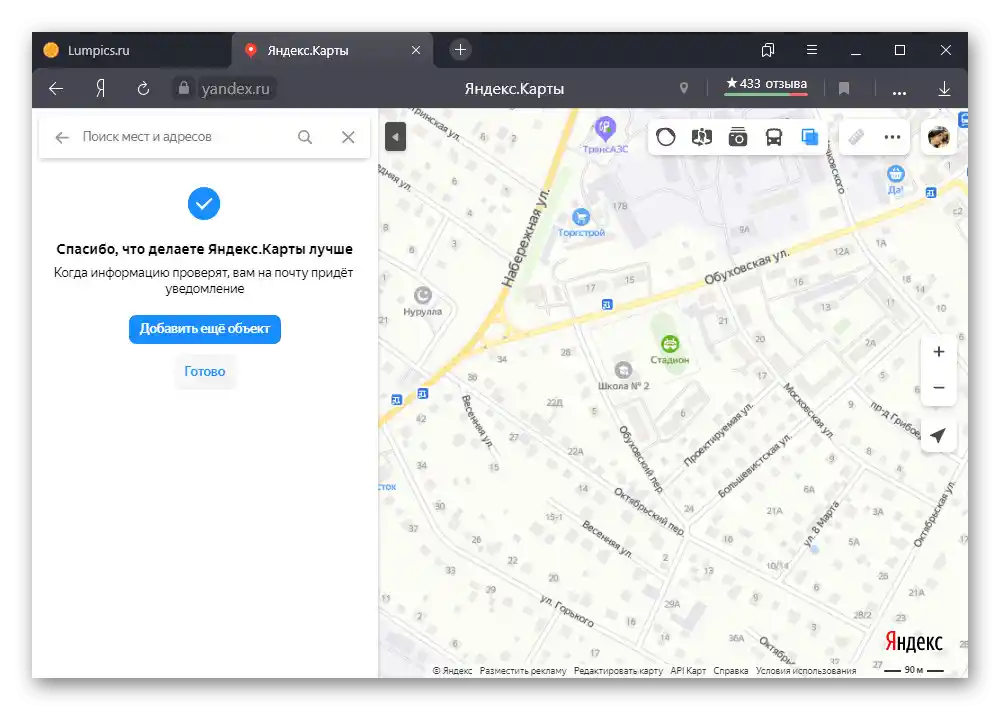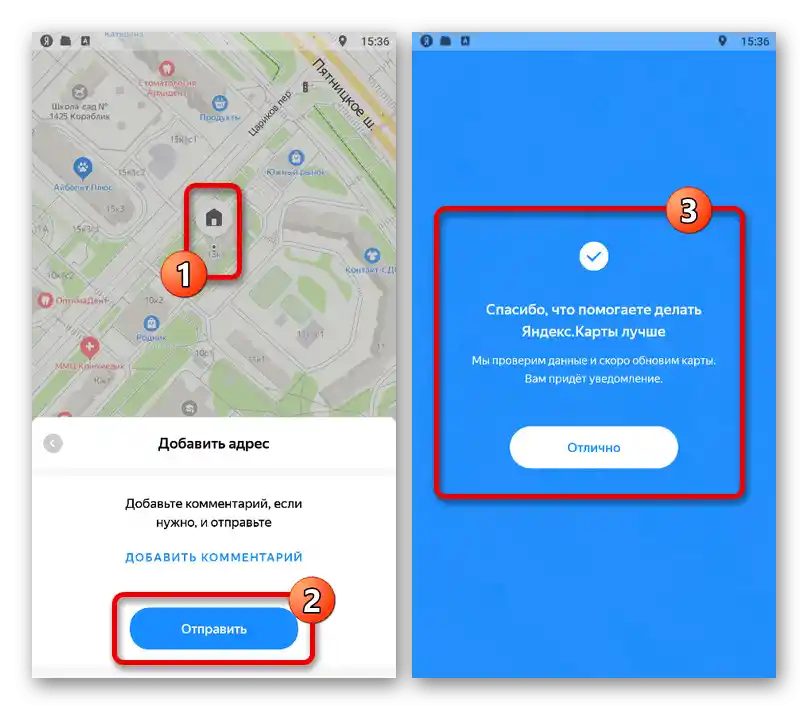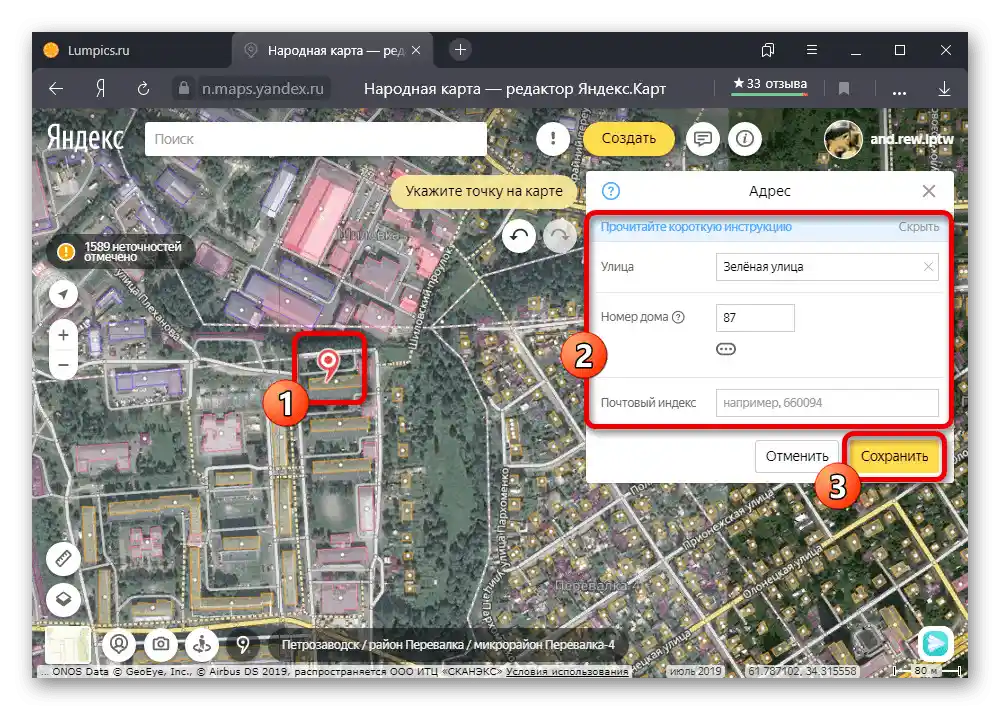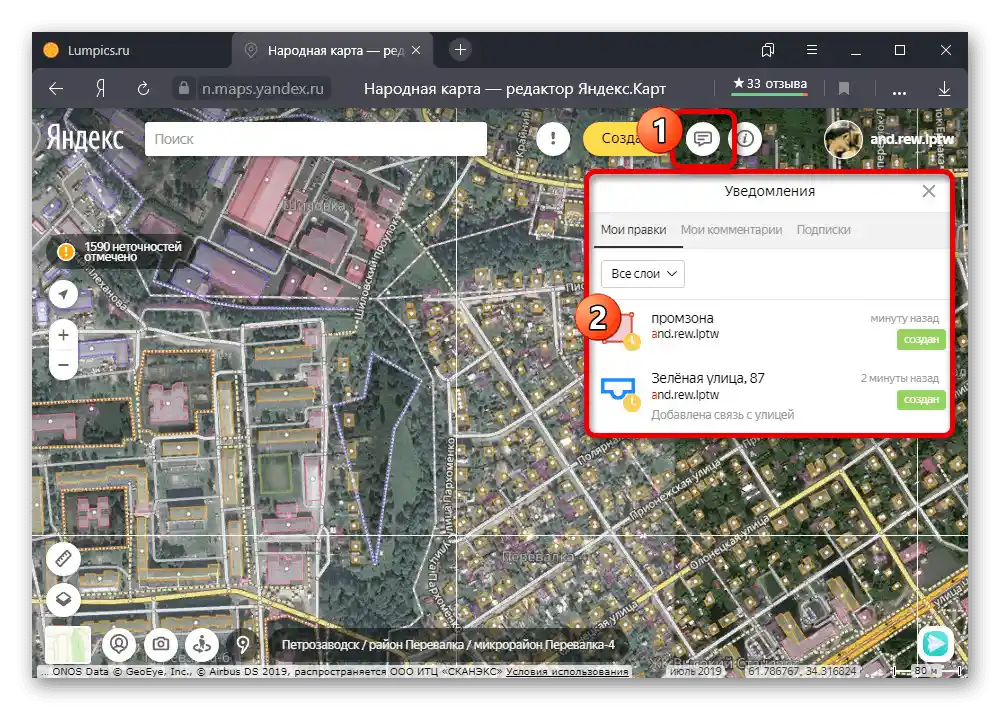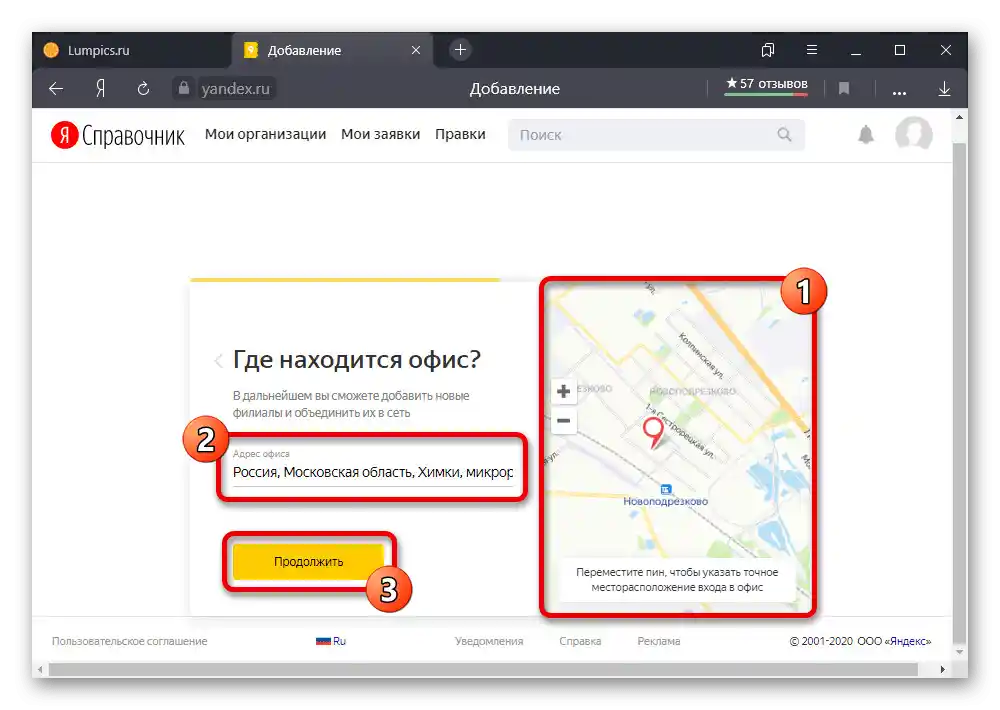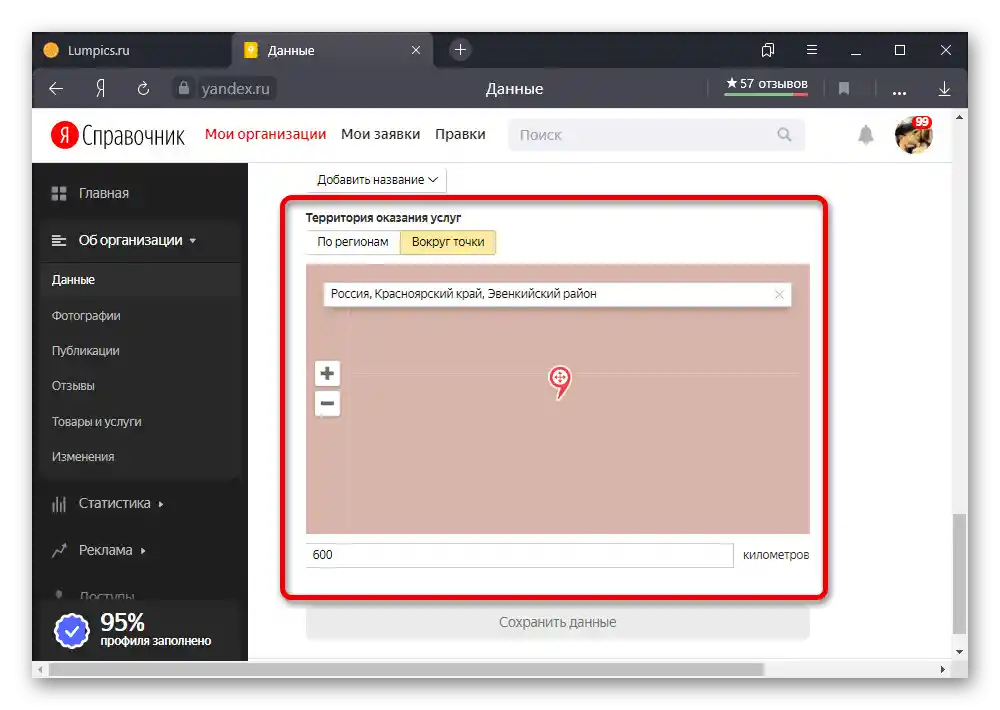Зміст:
Спосіб 1: Вказівка особистої інформації
На сайті та в додатку Яндекс.Карт, використовуючи єдиний обліковий запис, можна скористатися закладками, виконавши збереження робочої та домашньої адреси. При цьому варто зазначити, що інформація автоматично дублюється в Яндекс.Паспорт, тому буде за необхідності використовуватися компанією на різних сервісах.
Перейти на Яндекс.Карти
Скачати Яндекс.Карти з Google Play Маркета
Скачати Яндекс.Карти з App Store
Варіант 1: Веб-сайт
- За допомогою наведеного вище посилання відкрийте веб-сайт сервісу та клацніть лівою кнопкою миші на аватарці профілю у правому верхньому куті сторінки. Після цього через головне меню перейдіть у розділ "Закладки".
- Перебуваючи на вкладці "Місця", натисніть кнопку "Додати адресу" навпроти пункту "Дім" або "Робота". Єдиною відмінністю цих параметрів один від одного є значок, тоді як сам процес вказівки місця здійснюється ідентичним чином.
- Заповніть текстове поле відповідно до того, яку саме адресу необхідно вказати.Додатково ви можете використовувати випадаючий список, щоб уточнити розташування, і Яндекс.Карту, що дозволяє вручну переміщати мітку без будь-яких обмежень.
- Визначившись з адресою об'єкта, скористайтеся кнопкою "Зберегти" в нижньому лівому куті блоку. В результаті з'явиться мітка з особливим значком.
![Процес збереження особистої адреси на веб-сайті Яндекс.Карт]()
Який би з варіантів ви не обрали, за необхідності в майбутньому адреси можна буде редагувати та видаляти. Більш того, вказана інформація не потребує перевірки з боку адміністрації.
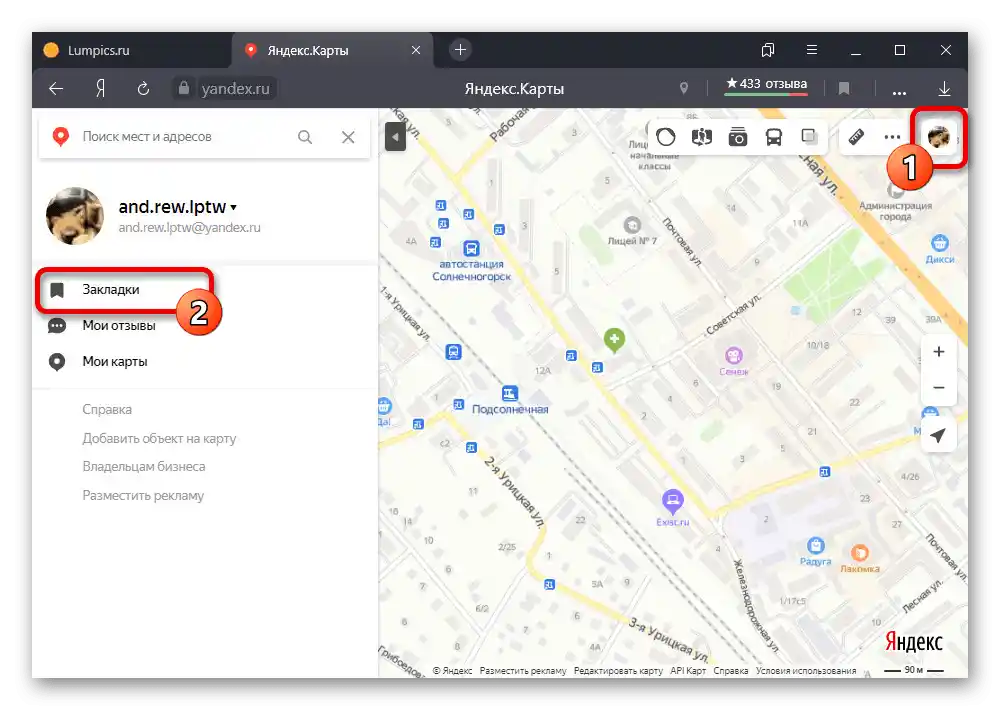
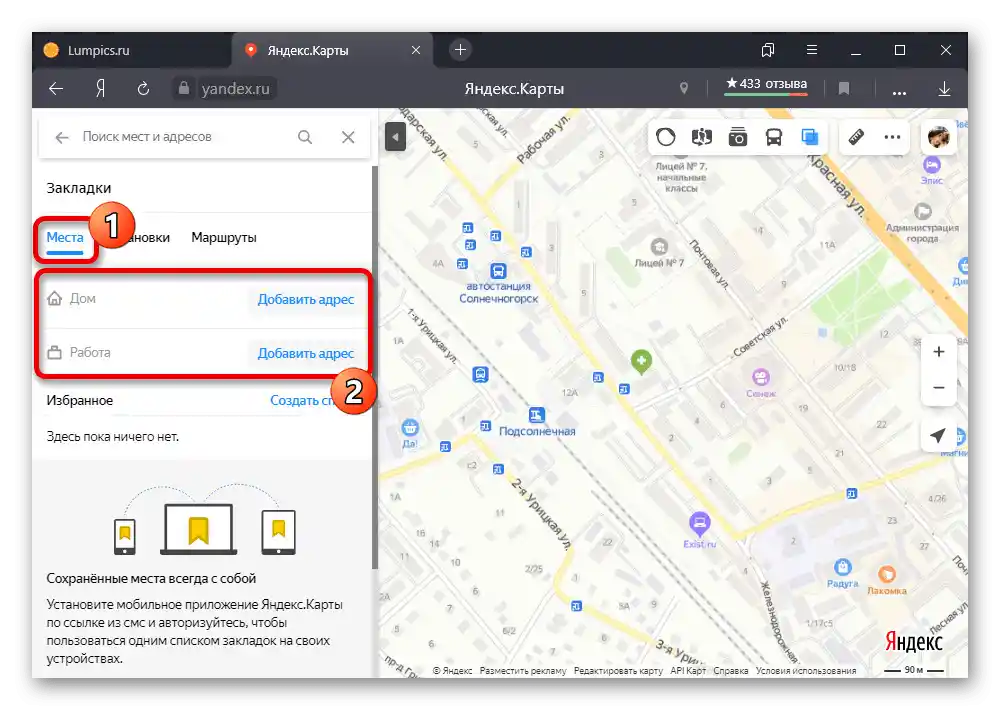
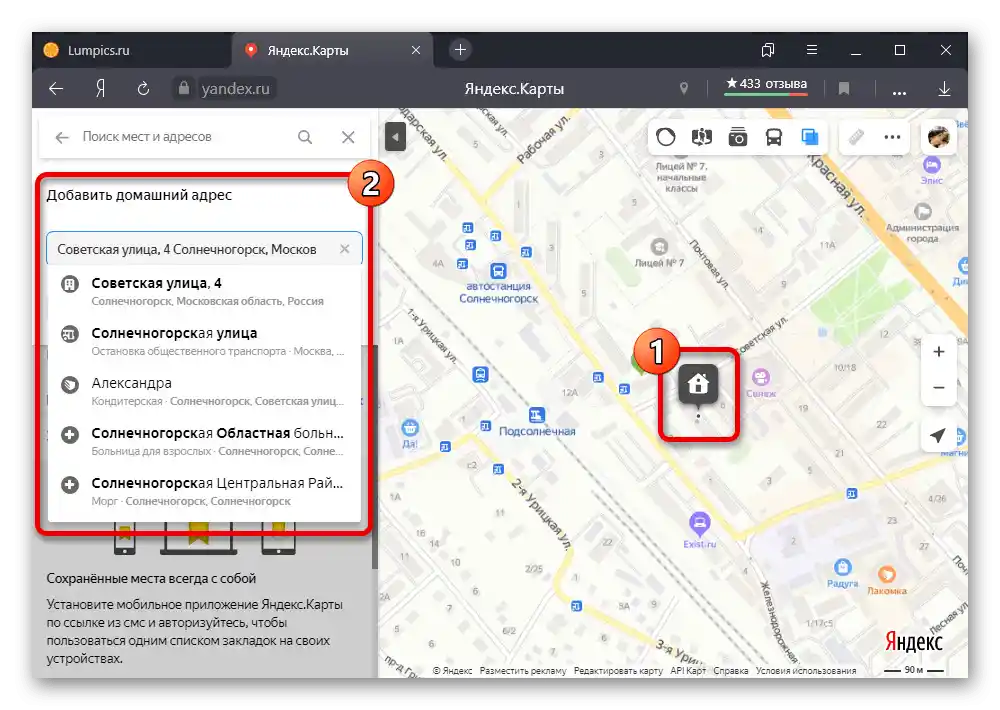
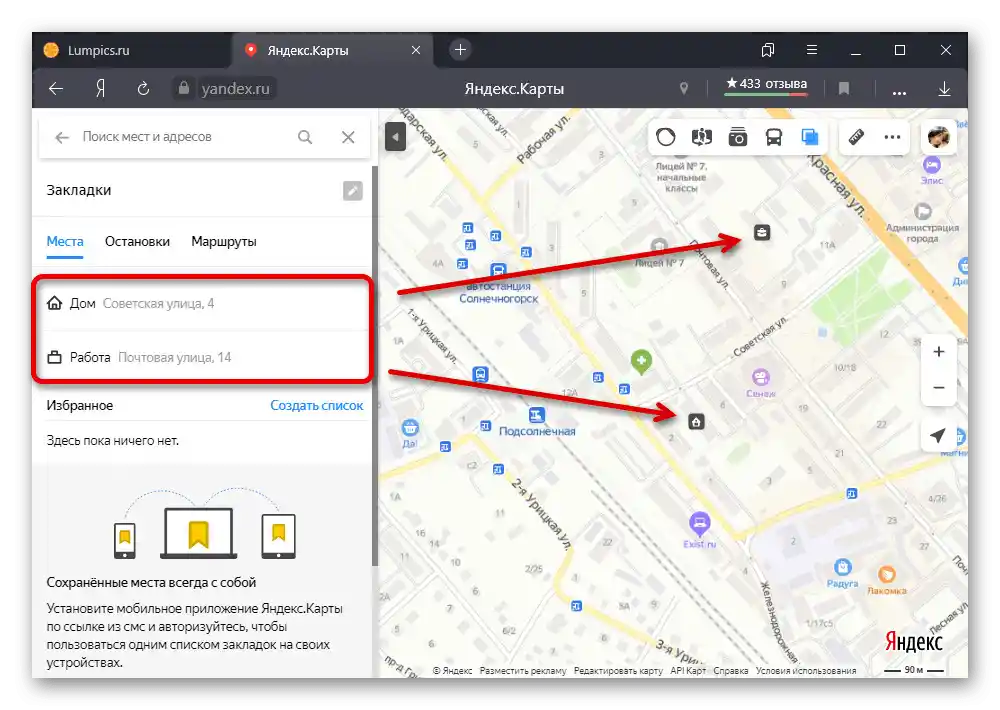
Варіант 2: Додаток
- Відкрийте мобільний додаток Яндекс.Карт і торкніться значка головного меню в лівому верхньому куті. Через представлений список потрібно перейти в розділ "Закладки". Безумовно, це можливо тільки за наявності облікового запису.
- Переключіться на вкладку "Мої місця" за допомогою навігаційної панелі та натисніть "Додати" навпроти "Дому" або "Роботи". У разі якщо ви вже прив'язували адреси через веб-сайт, тут будуть представлені відповідні дані.
- Перебуваючи в режимі додавання об'єкта, скористайтеся текстовим полем для адреси. Також можете вручну змінити місце, переміщаючи карту таким чином, щоб маркер був у центрі екрану.
![Процес додавання особистої адреси в додатку Яндекс.Карти]()
Для завершення скористайтеся посиланням "Зберегти" у правому верхньому куті додатка. Після цього інформація на сторінці з закладками та в профілі Яндекса буде оновлена.
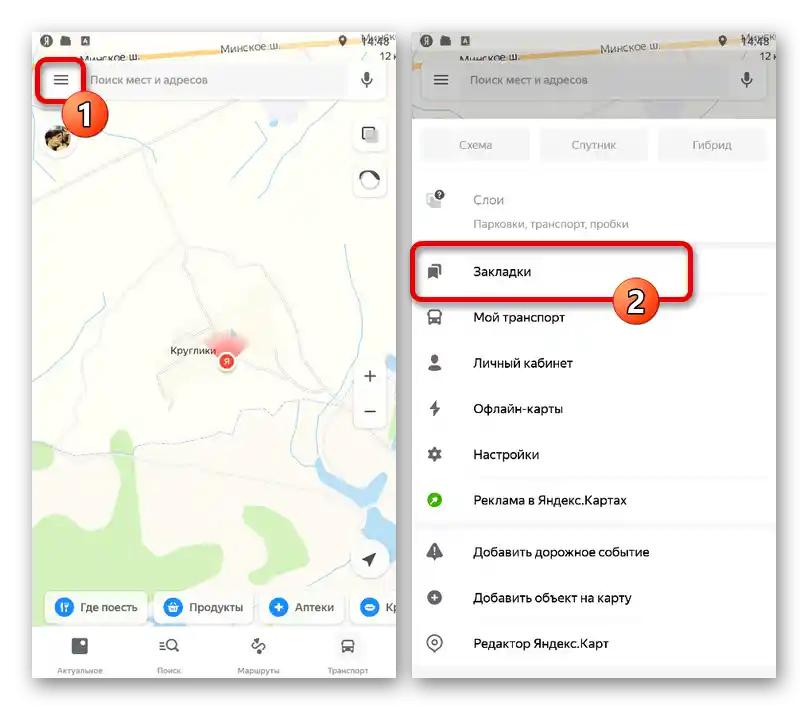
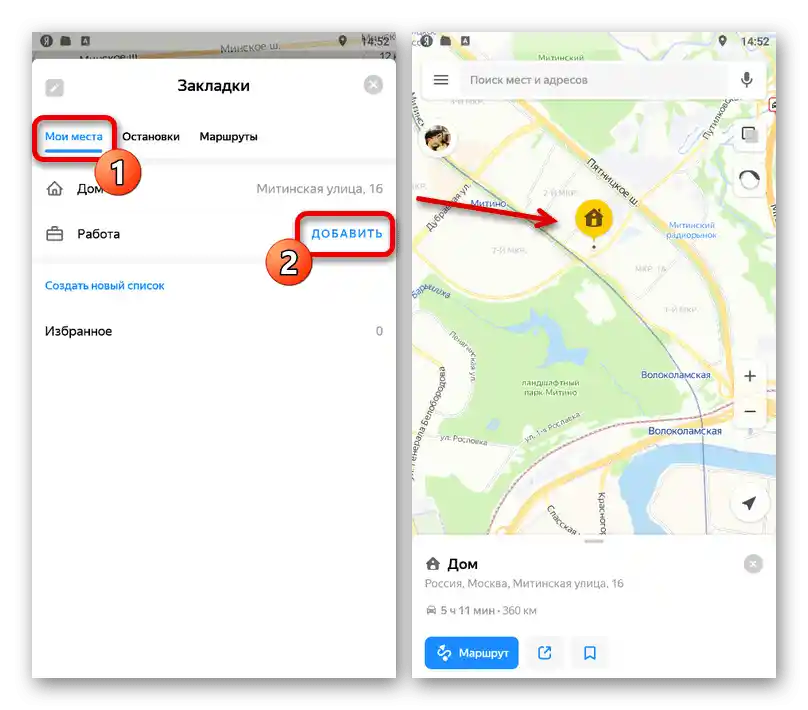
Спосіб 2: Додавання відсутнього об'єкта
Незважаючи на високу розробку сервісу, деякі адреси, організації та інші об'єкти можуть з тих чи інших причин відсутні на Яндекс.Картах.Спеціально для таких випадків на сайті та в додатку передбачена форма зворотного зв'язку, що використовується для надсилання заявок на додавання місця в адресу адміністрації.
Варіант 1: Веб-сайт
- При використанні повної версії сайту торкніться значка профілю у правому верхньому куті та в появившомуся зліва блоці виберіть пункт "Додати об'єкт на карту". Також можете клікнути правою кнопкою миші в робочій області та скористатися опцією "Додати об'єкт" в контекстному меню.
- Який би варіант не був обраний, після цього в лівій частині сервісу з'явиться список основних об'єктів. Клацніть по рядку з підходящим варіантом, щоб відкрити форму для уточнення деталей.
![Вибір різновиду доданого об'єкта на сайті Яндекс.Карт]()
В кожному окремому випадку кількість і найменування полів, а також вимоги до змісту можуть відрізнятися. Єдине, що завжди залишається незмінним, це можливість додавання фотографії.
- Змінити адресу можна шляхом перетягування значка по карті з затиснутою лівою кнопкою миші.
- Для надсилання заявки на додавання місця заповніть кожне доступне поле та натисніть кнопку "Відправити". Точність вказаної інформації безпосередньо вплине на рішення модераторів.
![Відправка заявки на додавання об'єкта на сайті Яндекс.Карт]()
Дізнатися про появу місця на карті після перевірки можна буде за допомогою сповіщення на електронну пошту.
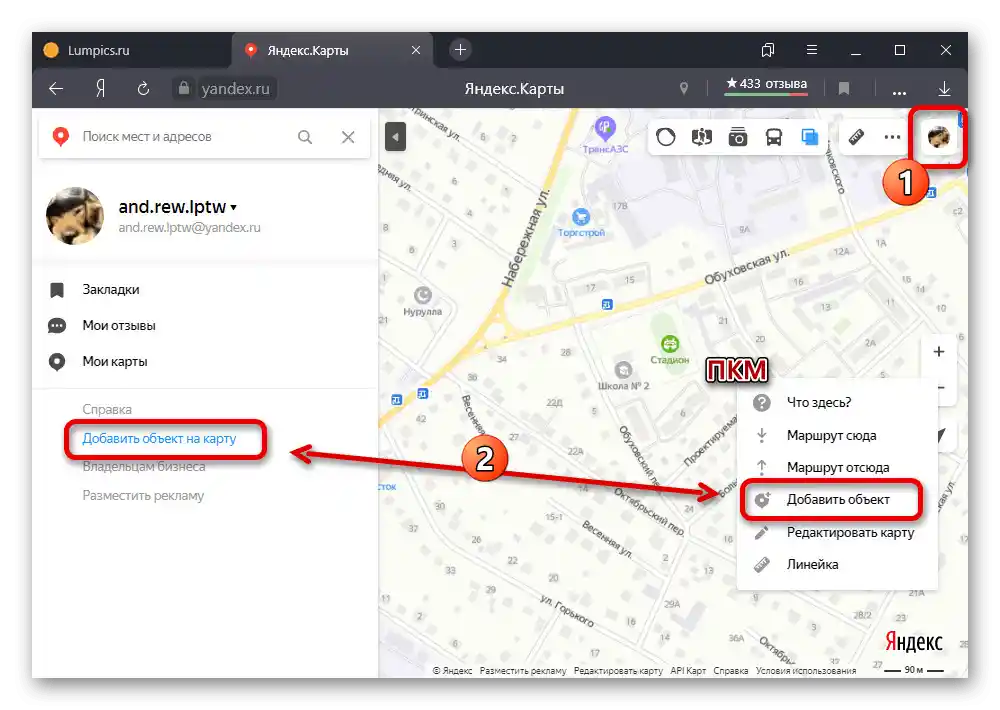
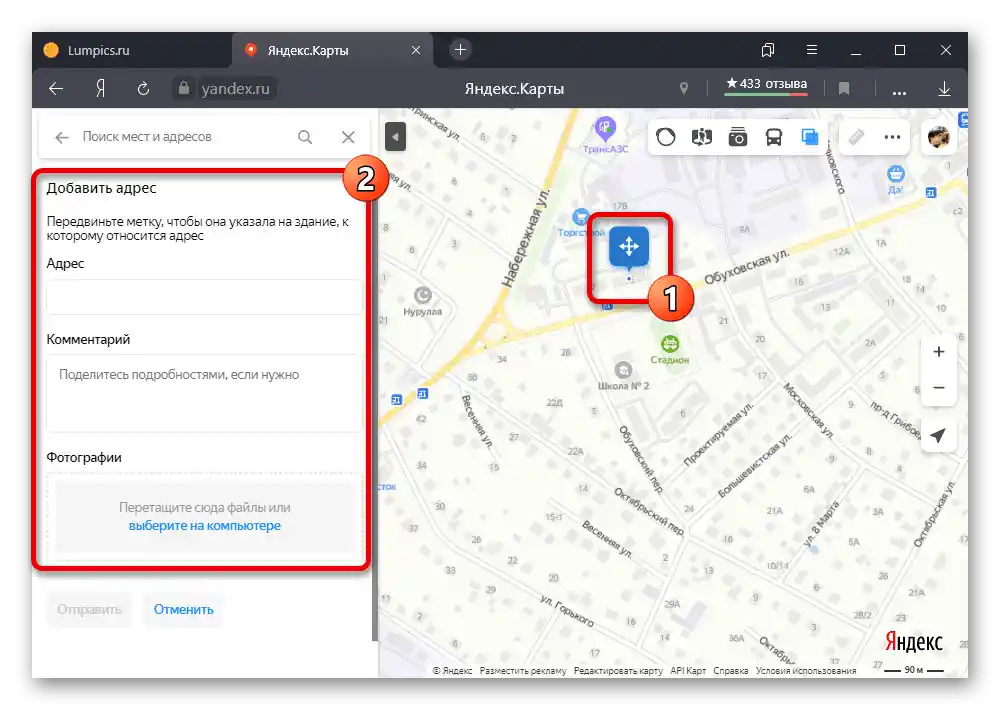
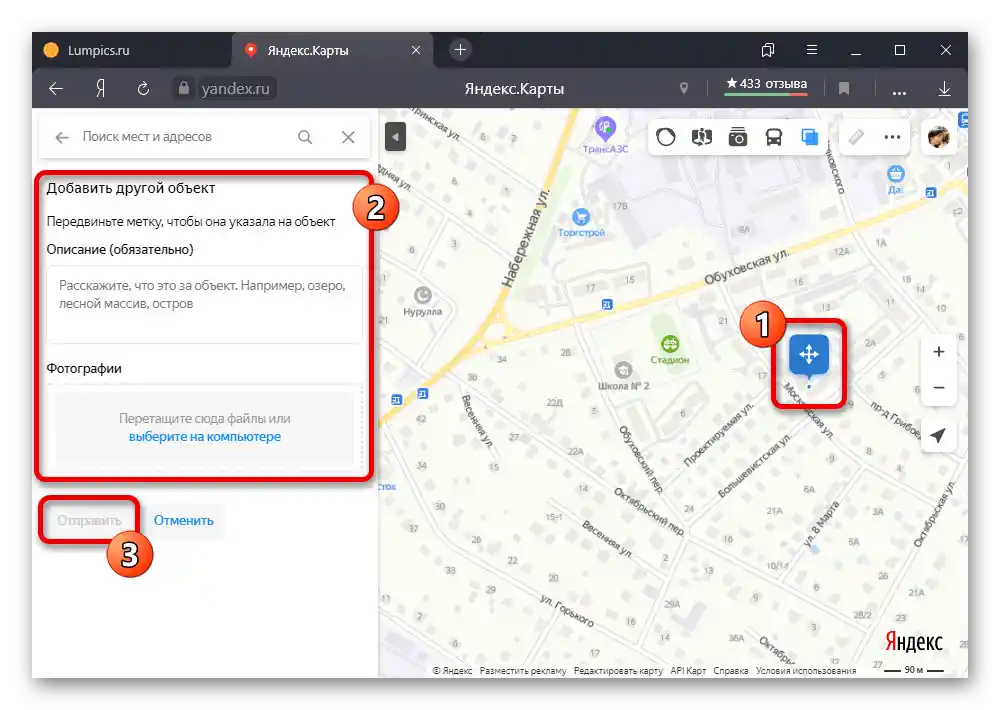
Варіант 2: Додаток
- Перебуваючи в мобільному клієнті розглянутого сервісу, на верхній панелі торкніться значка головного меню та перейдіть у розділ "Додати об'єкт на карту".
- Виберіть один із різновидів місць, представлених у списку. У більшості випадків, не рахуючи додавання організацій, відразу ж відкриється редактор адреси, за допомогою якого необхідно вказати точку.
- Після цього заповніть необхідні поля з уточненнями та натисніть "Готово". Найкраще вказати якомога більше даних, щоб адміністрації було простіше перевірити інформацію.
- Для того щоб надіслати заявку, на останньому етапі натисніть кнопку "Відправити", за необхідності додавши коментар.
![Відправка заявки на додавання об'єкта в додатку Яндекс.Карти]()
Процес додавання організацій відрізняється від описаного, оскільки в цьому випадку потрібно створити цілу компанію.
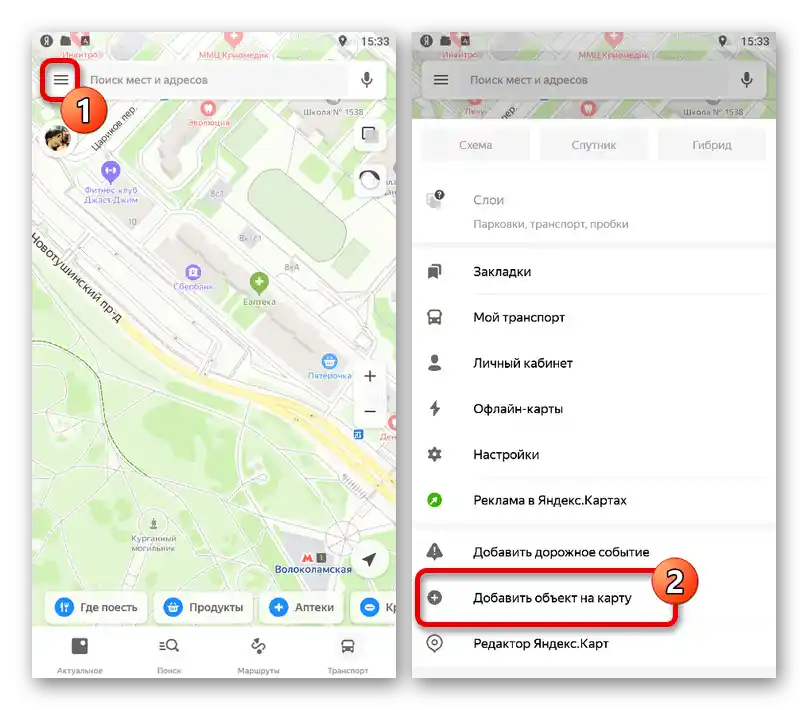
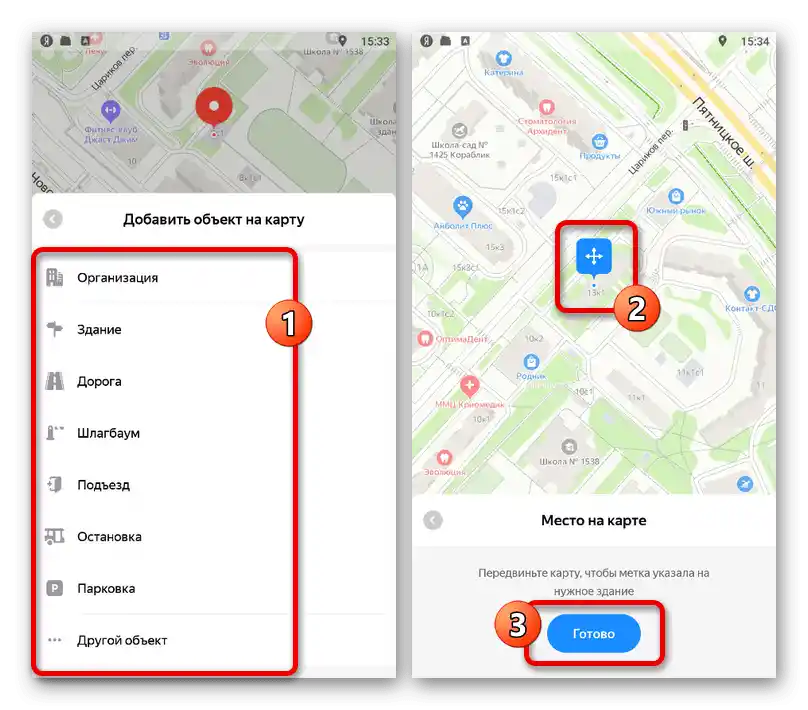
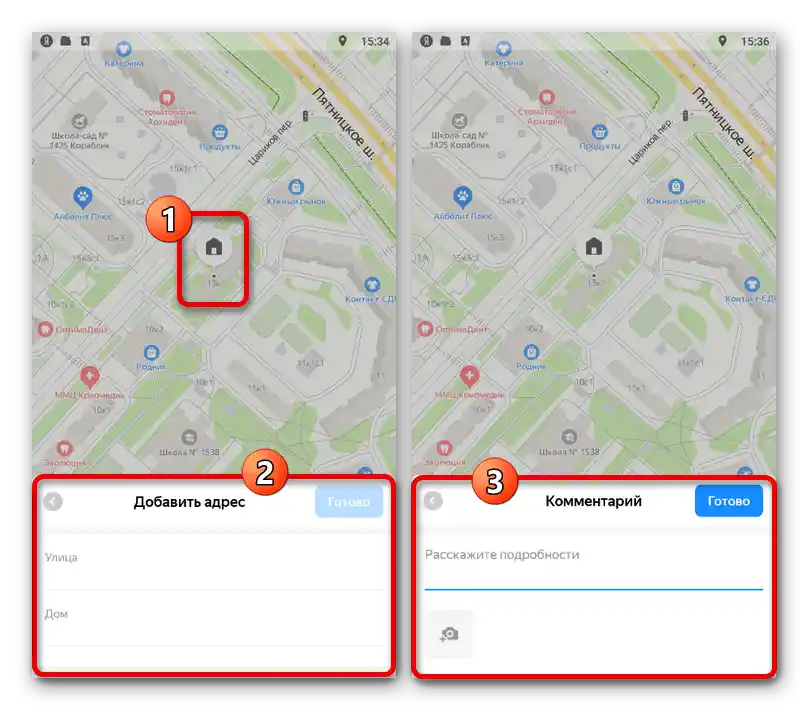
Спосіб 3: Зміна народної карти
Ще один спосіб додавання місць полягає у використанні іншого пов'язаного сервісу "Народні карти", розробленого спеціально для того, щоб кожен користувач міг створювати відсутні об'єкти, тим самим допомагаючи адміністрації. Тут, як і в випадку з основним сайтом, присутня обов'язкова модерація.
- Перейдіть на веб-сайт Народних карт Яндекса і спершу скористайтеся кнопкою "Створити" на верхній панелі". В результаті з'явиться вікно з можливістю вибору різновиду об'єкта.
- Визначившись з типом, встановіть у потрібному місці мітку, прив'язану до миші. Також обов'язково доповніть інформацію про додається об'єкт за допомогою полів у спливаючому вікні.
![Процес додавання нового об'єкта на сайті Народних карт]()
Деякі різновиди міток можуть суттєво відрізнятися від звичайного вказівки якоїсь точки. Наприклад, це стосується інструментів виділення цілих зон.
- Завершивши редагування, натисніть кнопку "Зберегти" в зазначеному вище блоці. Якщо вказаної інформації буде достатньо, збереження відбудеться без жодних проблем.
- Як ми вже згадували, модерація в даному випадку є обов'язковою. Статус перевірки можна відстежити через внутрішню систему сповіщень на верхній панелі.
![Перегляд списку сповіщень на сайті Народних карт]()
Незважаючи на те, що Народні карти мають власний мобільний клієнт, процедура редагування доступна лише в повній версії веб-сайту.
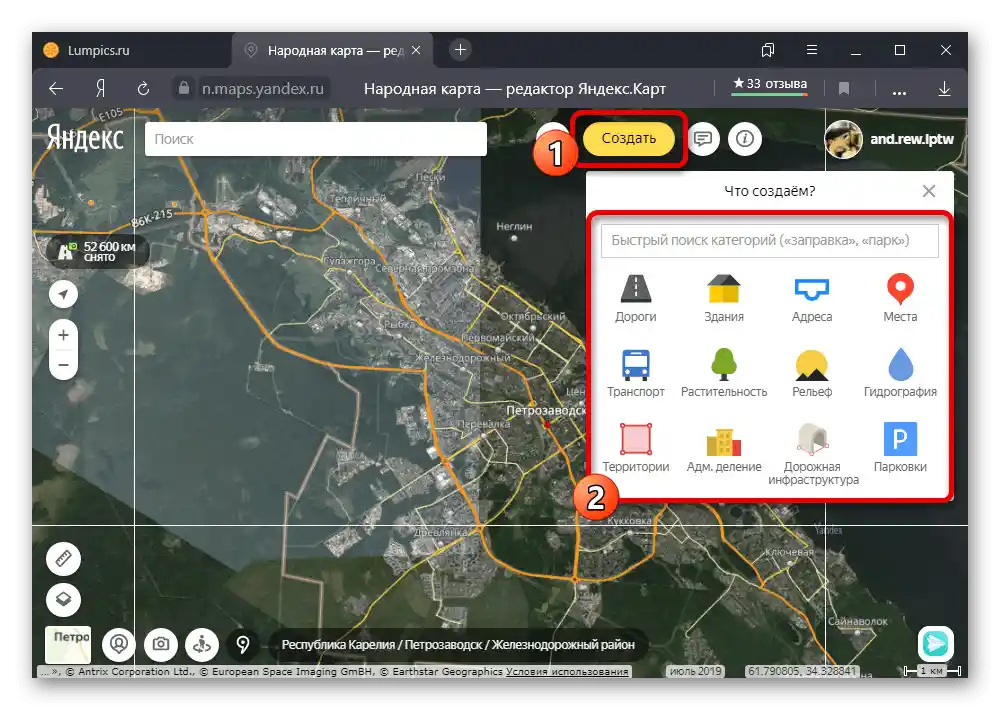
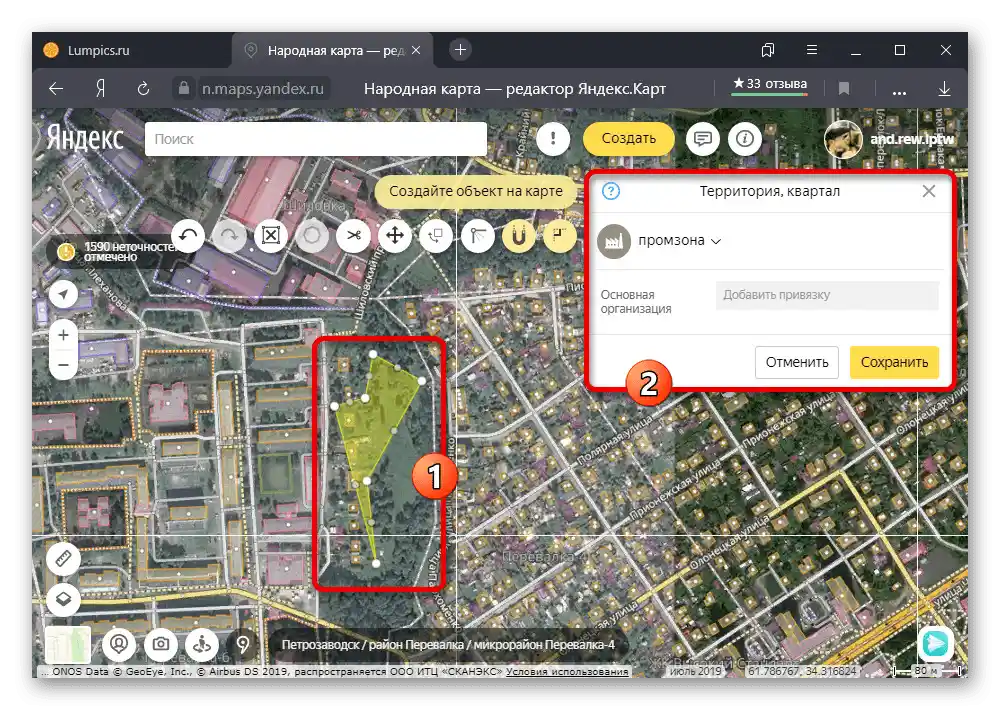
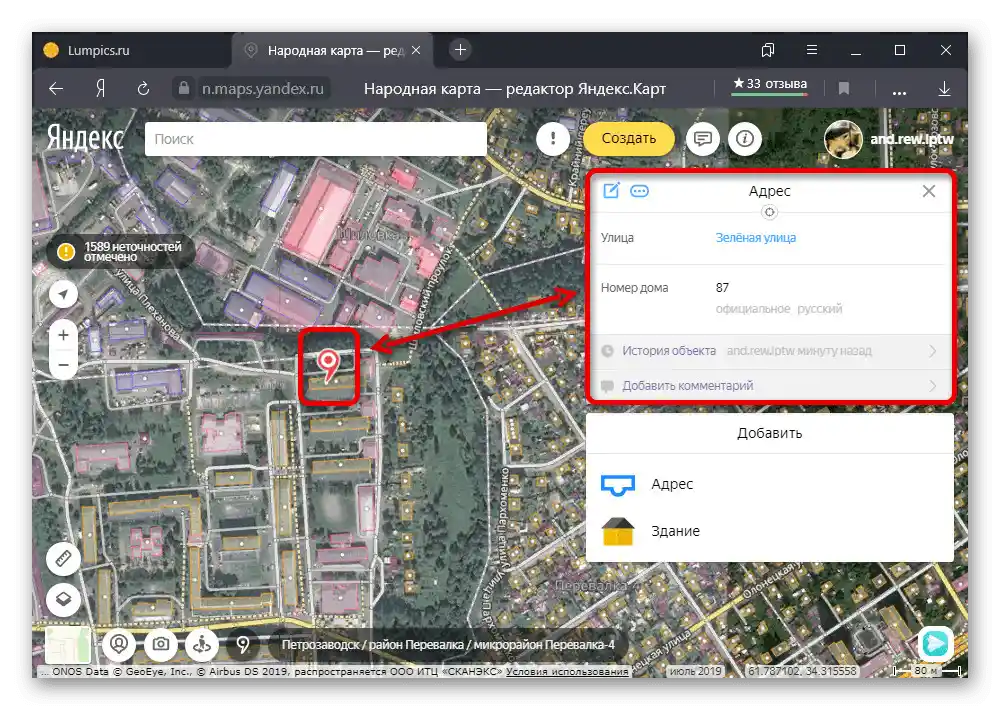
Спосіб 4: Створення та налаштування організації
Якщо ви є власником нової організації і хочете, щоб офіс з'явився на Яндекс.Картах, зробити це можна шляхом реєстрації компанії в Яндекс.Довіднику.При цьому сервіс не має окремого додатку, через що кожен етап доведеться виконувати в браузері на комп'ютері.
Крок 1: Реєстрація організації
- Використовуючи вказане нами посилання, перейдіть на головну сторінку Яндекс.Справочника і на вкладці "Мої організації" натисніть кнопку "Додати організацію".
- Заповніть текстове "Назва компанії" відповідно до бажаного найменування. Саме це значення відображається в заголовку картки кожного підприємства на Яндекс.Картах.
- Обов'язково вкажіть "Вид діяльності" компанії. У даному випадку слід використовувати заготовлені варіанти з випадаючого списку.
- Оскільки додавання організації є основною метою, на наступному етапі натисніть "Так, є філіал, магазин, офіс".
- Заповніть поле "Адреса офісу" відповідно до місцезнаходження потрібного об'єкта. Можете тут же скористатися мініатюрною копією карти, щоб встановити маркер у точне місце.
![Процес додавання офісу організації на сайті Яндекс.Справочника]()
На останньому етапі вкажіть контактні дані та виконайте підтвердження будь-яким зручним способом.
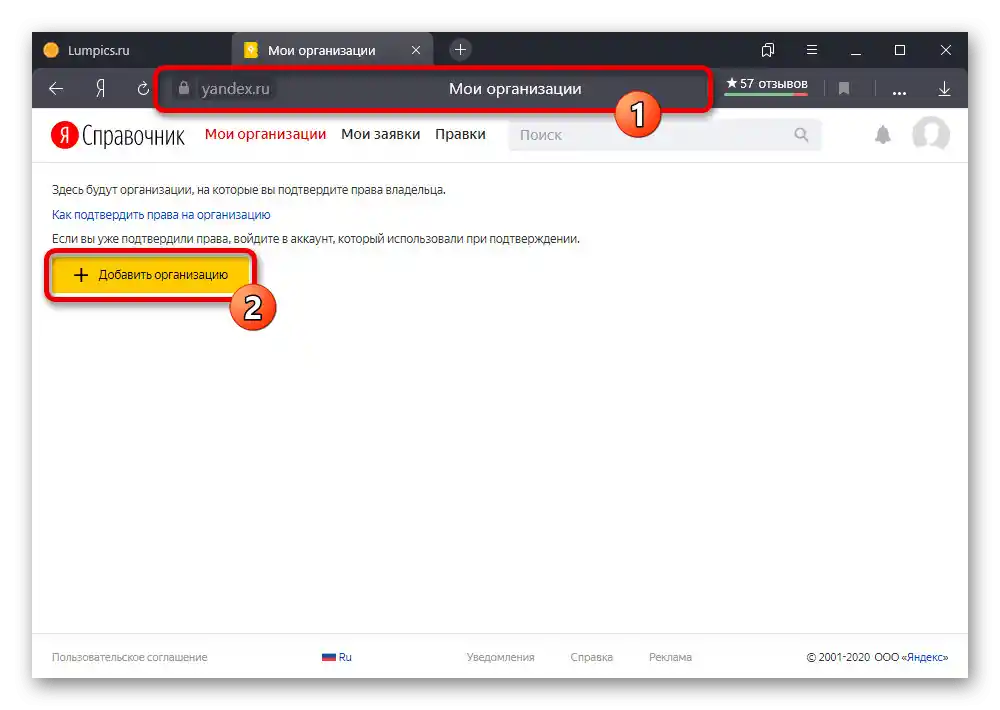
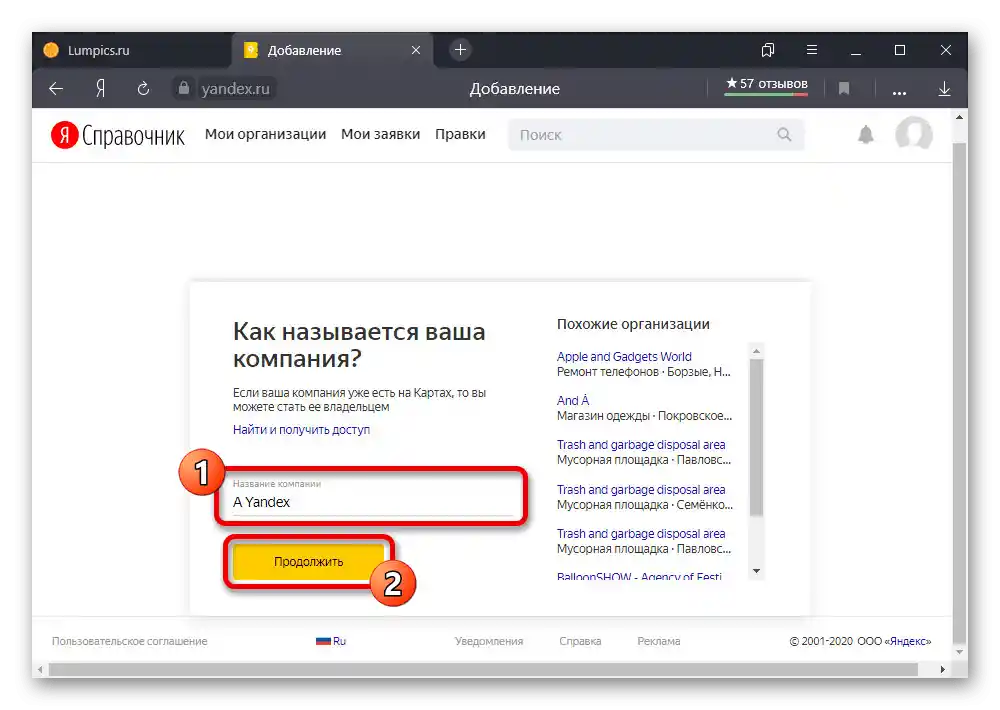
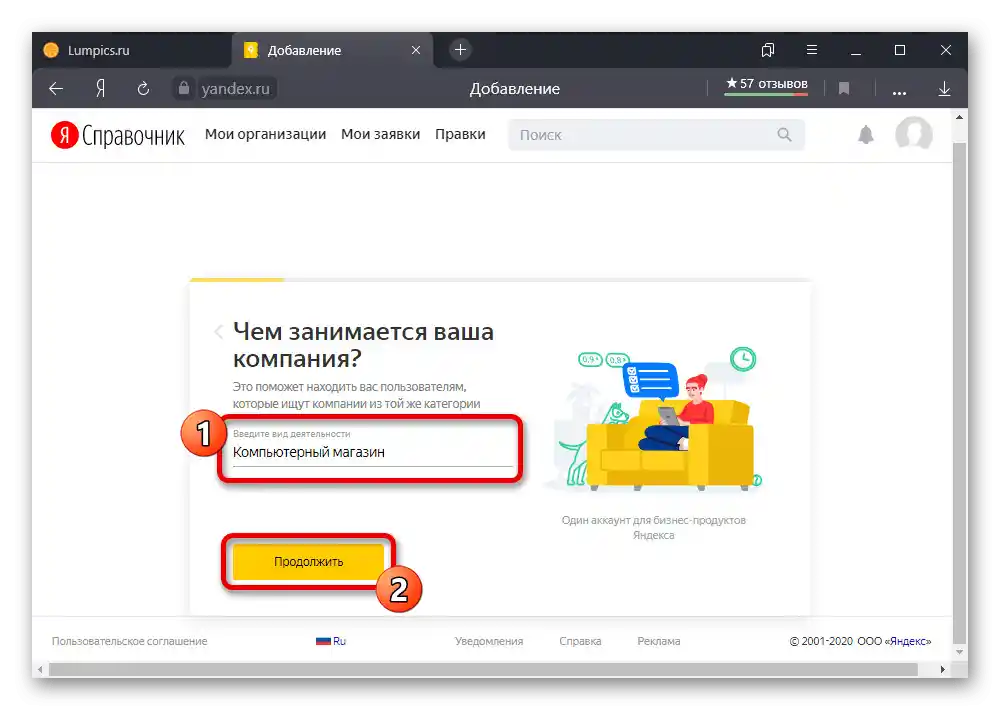
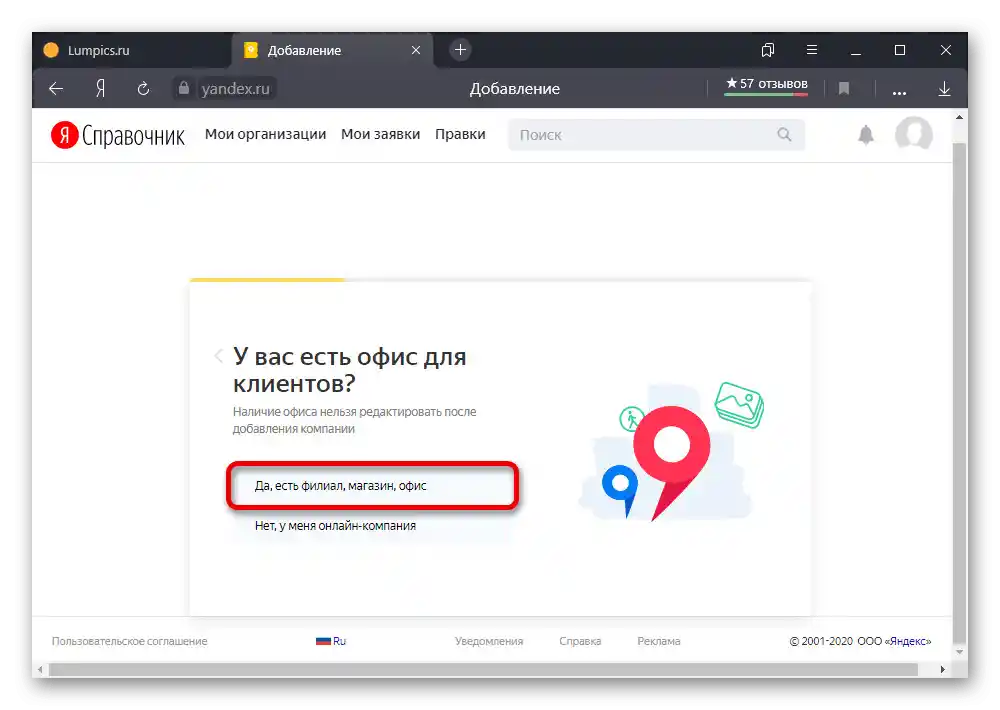
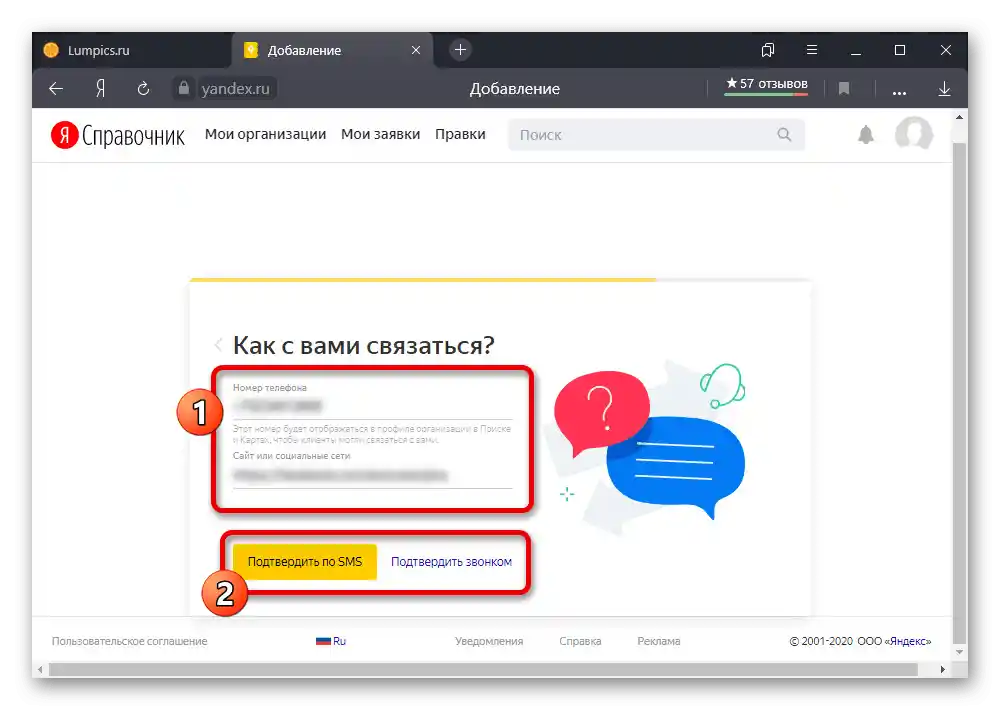
Крок 2: Налаштування компанії
- Після того як організація буде зареєстрована, слід одразу ж приступити до налаштування. Найкраще для цього використовувати відмічений на скріншоті розділ, який дозволяє швидко перемикатися між ключовими параметрами.
- Нові компанії навіть у разі успішної реєстрації далеко не одразу з'являються в сервісах Яндекса. Для початку необхідно пройти модерацію, статус якої відображається на вкладці "Мої заявки".
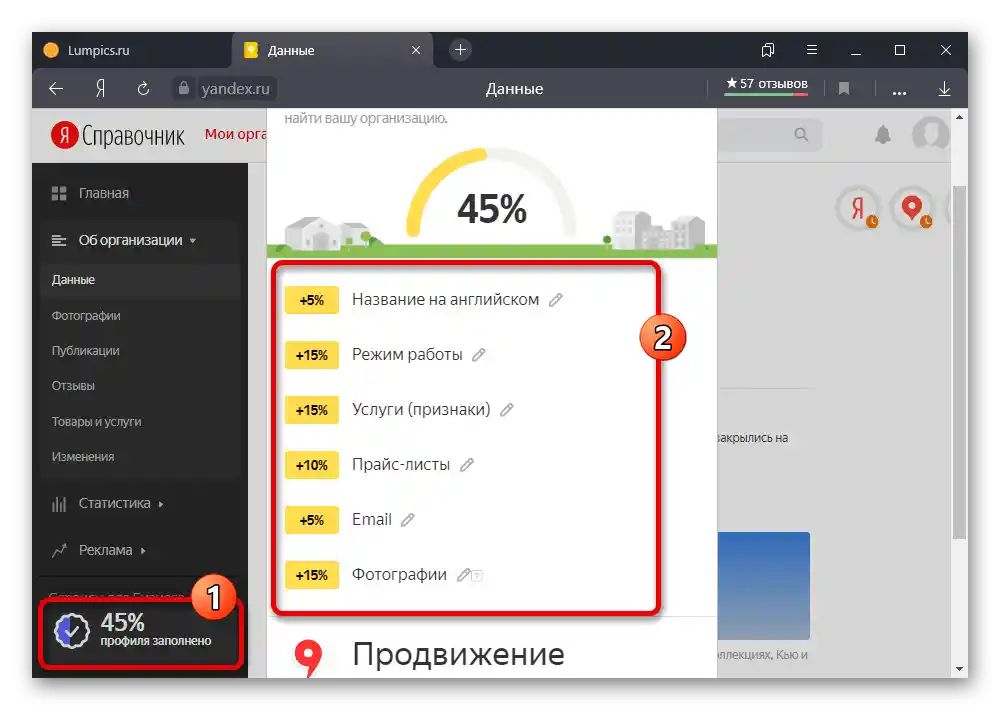
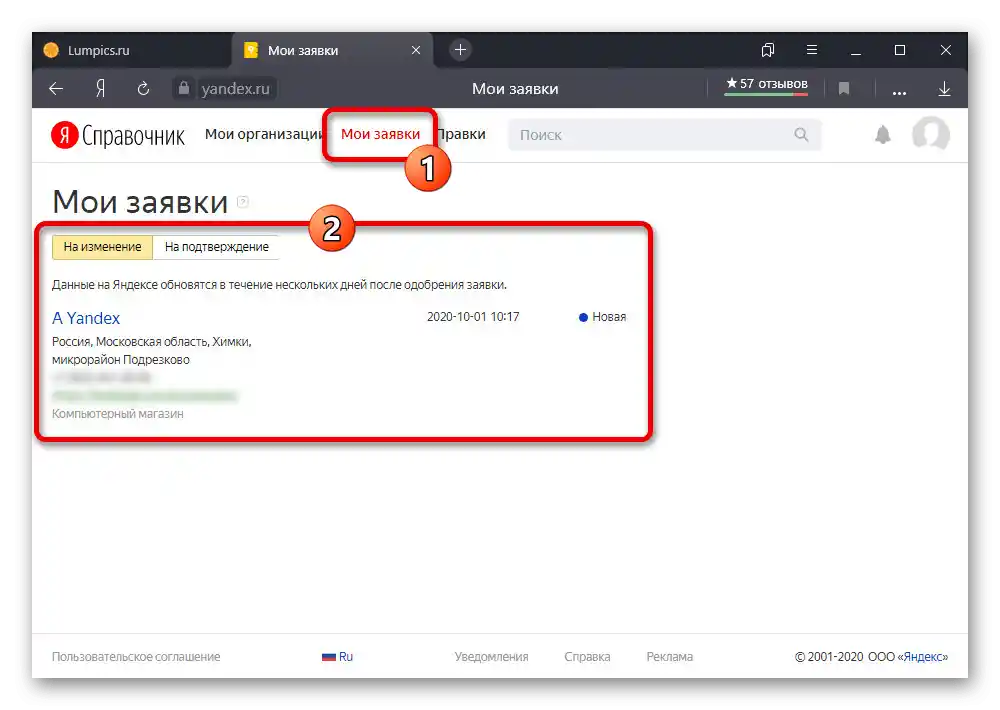
Крок 3: Управління адресами
- Раніше додане місце можна змінити через параметри.Для цього відкрийте розділ "Дані", прокрутіть до самого низу і відредагуйте інформацію в блоці "Адреса".
- Зверніть увагу, що в залежності від початкових налаштувань компанії, необхідний підрозділ може мати іншу назву та управління, наприклад, "Територія надання послуг".
![Приклад організації без адреси на сайті Яндекс.Справочника]()
Кожна зміна організації, в тому числі місцезнаходження офісу або території, проходить модерацію, і лише через кілька днів відображається на Яндекс.Карті. Варто зазначити, що кожна компанія обмежена однією адресою, однак може бути пов'язана мережею з іншими офісами.